win10 怎么卸载cygwin win10卸载cygwin软件的步骤
更新时间:2021-09-14 10:35:20作者:huige
很多开发人员都会在电脑中安装cygwin这款能windows平台上运行的unix模拟环境的软件,使用一段时间之后没有用了就想要将其卸载,可是有很多win10旗舰版系统用户并不知道要怎么卸载cygwin,如果你也想卸载的话,可以跟着小编一起来学习一下win10卸载cygwin软件的步骤吧。

具体步骤如下:
1、首先我们要停止cygwin的服务,主要是个sshd服务,在运行中输入services.msc 打开找到ssHd服务点击停止服务;
2、删除cygwin的服务目录,另外检查下载windows c盘用户目录下包含cygwin的用户目录,如果有也删除掉,删除创建的快捷方式;
3、在计算机管理-》本地用户组下删除cygwin创建的用户;
4、打开注册表,删除一些内容
HKEY_LoCAL_MACHinEsYsTEMControlset001servicessshd
HKEY_CURREnT_UsERsoftwareCygwin
HKEY_LoCAL_MACHinEsoFTwAREwow6432nodeCygwin
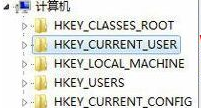
通过上面的方法win10系统就可以成功卸载cygwin软件了,有这个需要的用户们可以学习上面的方法步骤来进行操作就可以了。
win10 怎么卸载cygwin win10卸载cygwin软件的步骤相关教程
- win10如何卸载软件 win10软件卸载在哪里
- win10微软应用商店怎么卸载 win10系统卸载应用商店的步骤
- win10哪些自带程序可以卸载 win10卸载自带软件应用的步骤
- win10电脑卸载软件怎么卸载 win10电脑卸载软件在哪里卸载
- win10迈克菲卸载不了为什么 window10迈克菲卸载不了的修复步骤
- win10如何卸载office办公软件 win10系统office的卸载方法
- win10不能卸载软件怎么办 win10系统不能卸载软件修复方法
- win10已安装更新怎样卸载 卸载win10更新补丁的步骤
- win10怎么卸载内存驱动软件 win10内存驱动怎么卸载掉
- win10卸载软件提示请等待当前程序完成卸载或更改怎么解决
- win10键盘只有长按才有用怎么解决 win10长按键盘才能输入是什么问题
- win10电脑xbox服务器连接一直阻止怎么办 win10xbox服务器连接已阻止如何处理
- 怎样打开win10的虚拟键盘 开启win10虚拟键盘的图文方法
- win10打游戏怎样锁定输入法 win10玩游戏锁定输入法的方法
- win10错误代码为0xc000021a如何解决 win10错误代码为0xc000021a解决教程
- win10的任务栏跑到上面去了怎么办 win10桌面任务栏跑到上面了处理方法
win10教程推荐
- 1 win10的恢复重置此电脑在哪里 win10怎么恢复出厂设置重置电脑
- 2 win10电脑密码忘了怎么打开电脑 win10电脑开机密码忘了怎么解除
- 3 win10自带虚拟光驱怎么打开 win10自带虚拟光驱的打开步骤
- 4 三国志11win10玩不了完美解决办法 windows10不能玩三国志11如何解决
- 5 win10wifi连接上但不能上网怎么办 win10连接wifi但是上不了网处理方法
- 6 win10usb鼠标插上没反应怎么办 win10插上usb鼠标不能用如何修复
- 7 win10不能卸载软件怎么办 win10系统不能卸载软件修复方法
- 8 win10清理右键菜单多余选项步骤 win10怎么删除右键多余选项
- 9 win10家庭版怎么换成专业版 如何把win10家庭版改为专业版
- 10 win10防火墙怎么关闭自动扫描 win10防火墙自动扫描在哪关闭
